Parooliga kaitstud Windowsi sisselogimiseks on palju võimalusi, isegi kui te parooli ei tea. Võite praeguse parooli lähtestada uuele paroolile, panna Windows aktiveerima kõik paroolid või dekrüpteerima praeguse parooli, et saaksite praeguse parooliga sisse logida. Parima meetodi saab praeguse parooli lõhendamine, kuna see ei lähtesta ega muuda praegust parooli, nii et keegi ei kahtlustaks midagi. Kuid see on ka kõige keerulisem meetod ja võib sõltuvalt parooli tugevusest olla väga aeganõudev. Kui parool on tõesti pikk ja sisaldab suurtähti, väiketähti, numbreid ja sümboleid, võib selle parooli pragunemine võtta sõltuvalt dekrüptimise käivitamiseks kasutatava masina võimsusest mitu aastat.
Kui te ei soovi kasutajakonto parooli dekrüptimiseks päevade / nädalate / aastate jooksul arvutis krakkimisriista käitada, saate seda teha saidil LoginRecovery, kus see pakub võrguteenust, mis aitab parooli dekrüpteerida, laadides üles Nende LiveCD loodud XML-fail. Põhimõtteliselt hõlmab see LiveCD kirjutamist CD-le ja arvuti alglaadimist. Interneti-ühenduse tuvastamise korral laadib programm automaatselt üles LM Hash või NT Hash ja alustab koheselt krakkimist. Kui arvutis pole Interneti-ühendust, saate USB-mälupulga ühendada ja XML-fail salvestatakse automaatselt USB-draivi, mille saab teisest arvutist LoginRecovery'i veebisaidile üles laadida. Seejärel saate krakkimise käiku kontrollida, sisestades oma e-posti aadressi. See on nii lihtne, kuid näitame teile ikkagi üksikasju.
1. Minge LoginRecovery veebisaidile, sisestage oma e-posti aadress ja klõpsake nuppu Laadi kohe alla . Oluline on sisestada kehtiv e-posti aadress, sest e-posti aadressi peate kasutama edusammude kontrollimiseks. Võite ka alla laadida ISO-CD-pildi, et saaksite selle oma lemmik-ISO-kirjutamise tarkvara abil põletada.

2. Käivitage allalaaditud fail Login-Recovery.exe, sisestage tühi CD ja klõpsake nuppu Loo CD . Kui sisestate kasutatud CD-RW-plaadi, palub programm teil see kustutada.
3. Käivitage arvuti CD-ga ja näete, et sisselogimise taastamine proovib krüptitud parooli leida.
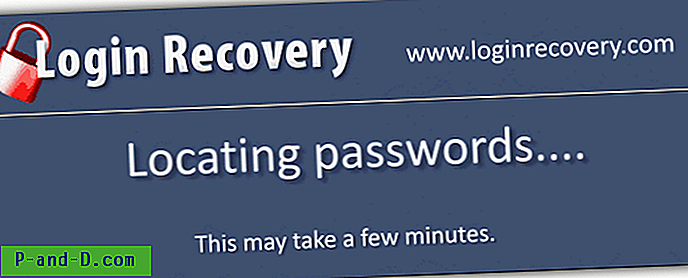
4. Kui parool on leitud, proovib ta kontrollida Interneti-ühendust, et saaks krüptitud parooli oma serverisse üles laadida.
4a. Kui üleslaadimine õnnestub, peaksite nägema teadet, et „Paroolid on otsitud ja tulemused on saadetud ”. Teie arvuti lülitub automaatselt välja.
5. Kui Interneti-ühendust ei tuvastata, palub programm teil Interneti-ühenduse ühendada või sisestada USB-mälupulk. Kui soovite sisestada USB-mälupulga, veenduge, et see oleks vormindatud kujul FAT32, kuna programm ei kopeeri parooli NTFS-vormingus pliiajamiga.
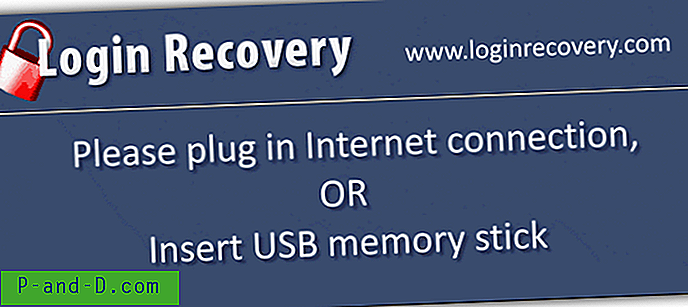
6. Kasutage mõnda muud arvutit, ühendage USB-draiv ja külastage sisselogimise taastamise üleslaadimislehte, et laadida üles fail üles.xml.
7. Lahtikrüptimise käigu kontrollimiseks minge lehele Tulemused ja sisestage 1. sammus kasutatud e-posti aadress.
Selle põhjal, mida oleme testinud, õnnestus LoginRecovery Windows XP-l taastada järgmine parool: raYmondcc, word168pass ja isegi . Siiski näib, et sisselogimise taastamisel on Windows 7 edukuse määr väga madal. Testisime sisselogimise taastamises 6 erinevat parooli Windows 7-st ja ainult 1 tavaline parool „qwerty” taastati, samas kui nurjus „raYmondcc, raymondcc, raymond, splinter, word123p”. .
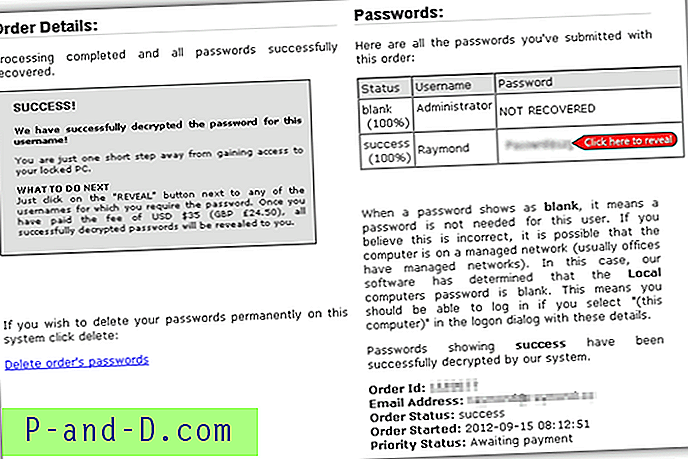
Sisselogimise taastamisega saab arvatavasti kõik paroolid Windows XP-st taastada, kuid Windows Vista ja 7 puhul on see kindlasti väga piiratud. Taastatud parooli paljastamise eest tuleb maksta teenustasu 35 dollarit, samas kui paroolid, mida ei saa taastada, kuid mida saab lähtestada, maksavad 34, 50 dollarit. Sisselogimise taastamine pakkus seda teenust tasuta 48 tunni ooteajaga enne taastatud parooli kuvamist, kuid nad on tasuta teenuse keelanud. Kui otsite tasuta lahendust, leiate siit, kuidas Windowsi kasutajakonto parooli lähtestada, ja siin on, kuidas kasutada Ophcracki krüptitud parooli dekrüptimiseks vikerkaaretabelite abil.


![Lehte ei laadita korralikult ja kuvatakse ainult tekst [4 lihtsat lahendust]](http://p-and-d.com/img/tech-tips/385/page-not-loading-properly.png)
![Kontaktide varundamine ja taastamine Androidi Gmailist [Lihtsad sammud]](http://p-and-d.com/img/tech-tips/427/backup-restore-your-contacts-from-gmail.png)

![[Parandus] OneDrive kõrge protsessori kasutamise probleem Windows 10-s](http://p-and-d.com/img/onedrive-high-cpu-usage-problem-windows-10-8818861.png)